IPhone sier 'Oppdater Apple ID-innstillinger', og du vil avvise varselet. Uansett hva du gjør, ser det ikke ut til at '1' i en rød sirkel forsvinner. Jeg vil hjelpe deg oppdater Apple ID-innstillingene på iPhone, og jeg viser deg hvordan du løser problemet hvis denne meldingen ikke forsvinner .
ios 11 bluetooth alltid på
Hvorfor sier iPhone 'Oppdater Apple ID-innstillinger'?
Din iPhone sier 'Oppdater Apple ID-innstillinger' fordi du må logge på Apple ID-en din igjen for å fortsette å bruke visse kontotjenester. Hvis du oppdaterer Apple ID-innstillingene, kan du fortsette å bruke disse tjenestene. Dette betyr for det meste bare at du må skrive inn Apple ID-passordet ditt på nytt på iPhone!
Hva skal jeg gjøre når iPhone sier 'Oppdater Apple ID-innstillinger'
Åpne Innstillinger-applikasjonen og gå til Oppdater Apple ID-innstillingene . Trykk deretter på Fortsette på neste skjermbilde. Skriv inn Apple ID-passordet ditt når popup-vinduet vises på skjermen.
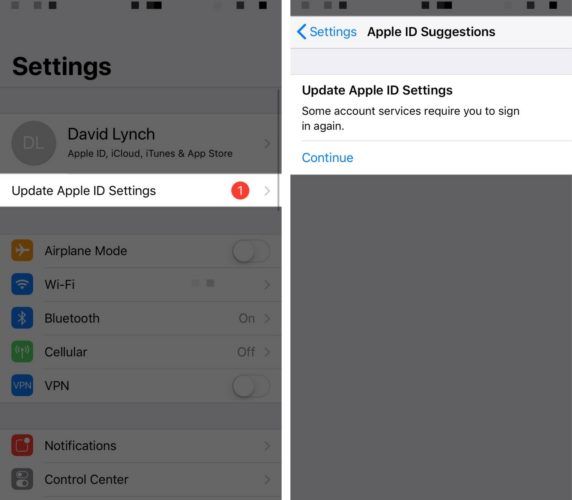
Mesteparten av tiden vil meldingen 'Oppdater Apple ID-innstillinger' forsvinne etter at du har angitt Apple ID-passordet ditt. I sjeldne tilfeller vil imidlertid ikke varselet forsvinne, og du kan til og med få en popup som sier at det oppstod en feil. Les videre for å lære hvordan du løser dette problemet!
Er 'Oppdater Apple ID-innstillinger' blokkert?
Dessverre har du sannsynligvis kommet over denne artikkelen fordi meldingen Oppdater Apple ID-innstillingene den sitter fast i 2020. Hvis denne irriterende varslingsmeldingen sitter fast på iPhone, er det sannsynligvis fordi Apple-ID-en din ikke kan bekreftes. Stol på meg - du er ikke den eneste som har dette problemet!
Mange medlemmer av vår Hjelp Facebook Group iPhone De begynte å gjøre oppmerksom på dette emnet, så vi ønsket å skrive denne artikkelen for deg. Følg trinnene nedenfor for å diagnostisere og fikse den virkelige grunnen til at oppdateringen Apple ID-innstillinger ikke vil forsvinne!
Forsikre deg om at du er logget på med riktig Apple ID
Apple-ID-en din kan ikke være verifiserbar fordi du er logget på en annen Apple ID-konto og derfor skriver inn feil passord. Åpne Innstillinger-appen og trykk på navnet ditt øverst på skjermen for raskt å sikre at du er logget på med riktig Apple ID. Du ser Apple-ID-en du er logget på nær sentrum av skjermen.
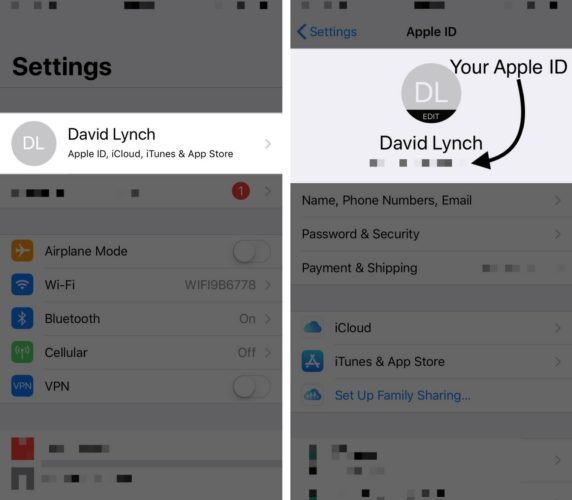
Sjekk ut artikkelen vår hvis du trenger hjelp endre Apple ID !
Logg av og gå tilbake til Apple-ID-en din
Hvis du er logget på med riktig Apple ID, kan du prøve å logge ut og logge på igjen. Gå til Innstillinger> Apple ID og bla til Logg av . Skriv inn Apple ID-passordet og trykk på Deaktiver .
telefonen lades, men slås ikke på
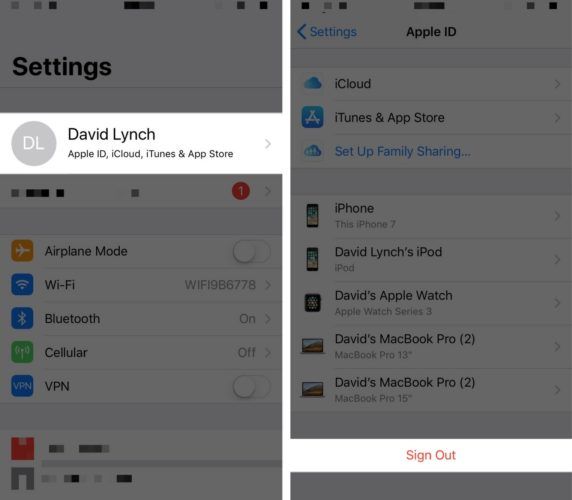
Trykk deretter på Logg av øverst til høyre på skjermen. Hvis du vil beholde en kopi av Apple News eller andre innstillinger, slår du på bryteren til høyre for funksjonen under Oppbevar en kopi av. Bekreft avgjørelsen ved å trykke på Logg av når popup-vinduet vises.
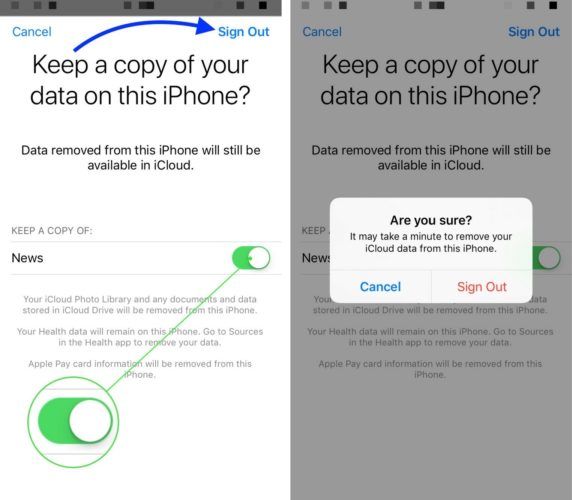
Nå som du har logget av, trykk Logg på iPhone nær toppen av Innstillinger-appen. Skriv inn Apple ID-e-postadressen og passordet ditt, og trykk deretter på Logg Inn øverst til høyre på skjermen for å logge på iCloud igjen. Hvis du blir bedt om å kombinere dataene dine med iCloud, anbefaler jeg at du trykker på kombinere, bare for å sikre at du ikke mister noen viktig informasjon.
itunes betalingsmetode avslått reparasjon
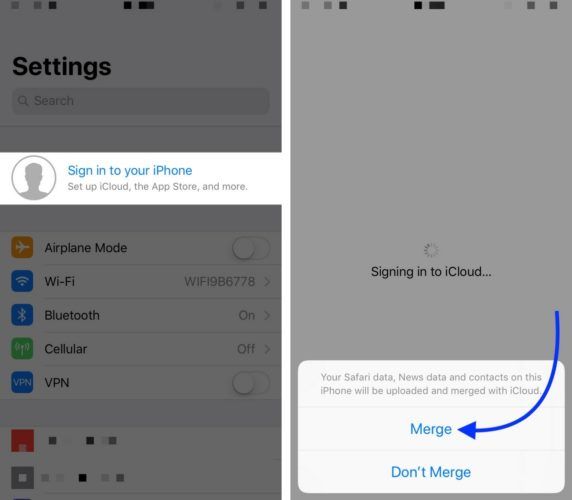
Gratulerer, du har logget på iCloud igjen! Hvis meldingen om å oppdatere Apple ID-innstillinger Fortsett dukker opp, gå til siste trinn.
Sjekk iCloud-tjenester
Dette varselet kan bli blokkert fordi iCloud-tjenester er midlertidig deaktivert for rutinemessig vedlikehold eller en systemoppdatering. Når dette skjer, kan det hende du ikke kan logge på Apple-ID-en din som et sikkerhetstiltak. Du kan sjekk Apple-systemstatus på nettstedet ditt!
Apple ID-innstillinger: Oppdatert!
Apple ID-innstillingene dine er oppdaterte, og det irriterende varselet er borte for nå. Neste gang iPhone sier Update Apple ID Settings, vet du nøyaktig hva du skal gjøre! Hvis du har andre spørsmål om Apple-ID-en din, kan du gjerne legge igjen en kommentar nedenfor.
Takk,
David L.